کیتی نزدیک به 30 سال است که کتابها را با استفاده از Word ویرایش میکند، و شروع به احساس درد در ساعد چپ خود از تمام استفادههای Shift+F4 کرده است . کیتی میخواهد یک دکمه نوار ابزار دسترسی سریع برای تکرار جستجو ایجاد کند تا بتواند بازوی چپ خود را رها کند و دست راست خود را روی ماوس نگه دارد. با این حال، او راهی برای انجام این کار نمی بیند، بنابراین فکر می کند که آیا راهی وجود دارد که بتواند این کار را انجام دهد.
بله، راهی برای انجام این کار وجود دارد، با استفاده از ابزارهای داخلی Word. در اینجا نحوه افزودن ابزار مناسب به نوار ابزار دسترسی سریع وجود دارد:
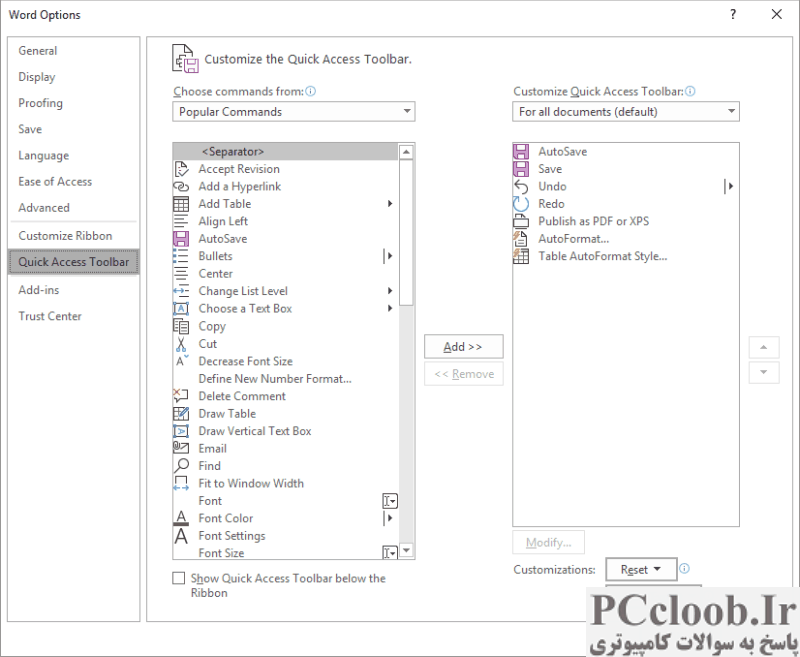
شکل 1. ناحیه نوار ابزار دسترسی سریع در کادر گفتگوی Word Options.
- کادر محاوره ای Word Options را نمایش دهید. (در Word 2007 روی دکمه Office کلیک کنید و سپس Word Options را کلیک کنید. در Word 2010 یا نسخه جدیدتر، تب File را در نوار نمایش داده و سپس روی گزینه ها کلیک کنید.)
- در سمت چپ کادر محاوره ای بر روی سفارشی سازی (Word 2007) یا نوار ابزار دسترسی سریع (Word 2010 یا نسخه جدیدتر) کلیک کنید. (شکل 1 را ببینید.)
- با استفاده از فهرست کشویی Choose Commands From، All Commands را انتخاب کنید.
- 4 در لیست دستورات، دستور Find Next را پیدا کرده و انتخاب کنید.
- روی دکمه Add کلیک کنید. دستور Find Next به سمت راست کادر محاوره ای حرکت می کند.
- روی OK کلیک کنید.
اکنون ابزار Find Next باید در نوار ابزار دسترسی سریع ظاهر شود. شما می توانید به طور معمول جستجو را انجام دهید و سپس زمانی که می خواهید جستجو را تکرار کنید، فقط بر روی ابزار Find Next کلیک کنید.
اگر رویکرد مبتنی بر ماکرو را ترجیح می دهید، همیشه می توانید یک ماکرو بسیار کوتاه ایجاد کنید و آن را به نوار ابزار دسترسی سریع اضافه کنید. در اینجا یکی است که کار خواهد کرد:
Sub RepeatFind()
Selection.Find.Execute
End Sub
بهت گفتم کوتاهه! عملکرد آن مشابه ابزار Find Next است که قبلاً در مورد آن بحث شد.